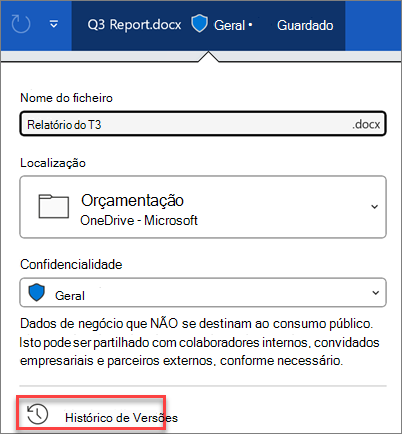Ver versões anteriores de um ficheiro
Se o ficheiro estiver armazenado noOneDrive ou SharePoint no Microsoft 365, pode voltar a uma versão anterior do ficheiro. Isto é incrivelmente importante se tiver sido cometido um erro, se tiver problemas com software maligno ou um vírus ou se preferir apenas uma versão anterior. Isto também é importante quando está a colaborar com outras pessoas e alguém faz alterações que não queria num ficheiro.
A experiência do Histórico de Versões é semelhante nas suas aplicações.
Importante: Histórico da versão em Microsoft 365 funciona apenas para ficheiros armazenados em OneDrive ou SharePoint no Microsoft 365. Para obter mais informações, consulte Guardar um documento no seu OneDrive.
Selecione o separador para a versão das aplicações do Microsoft 365 que está a utilizar para ver instruções que correspondam às suas aplicações.
Saiba como o Histórico de Versões o ajuda a ver que alterações foram feitas num ficheiro, comparar versões diferentes ou restaurar a versão pretendida:
-
Abra o ficheiro que pretende ver.
-
Clique no título do seu ficheiro e selecione Histórico de versões.
-
Selecione uma versão para abri-la numa janela separada.
-
Se quiser restaurar uma versão anterior que abriu, selecione Restaurar.
Importante: Se a sua experiência tiver um aspeto diferente, selecione um dos separadores acima para experimentar as instruções para outra versão.
-
Abra o ficheiro que pretende ver.
-
Aceda a Histórico de > de Ficheiros.
Nota: Se não encontrar o Históricono seu painel de navegação, é possível que realmente tenha uma versão de subscrição deMicrosoft 365. Selecione o botão Informações no painel de navegação e veja se consegue aceder ao Histórico de Versões aí.
-
Selecione uma versão para abri-la numa janela separada.
-
Abra o ficheiro que pretende ver.
-
Se estiver a utilizar Microsoft 365 para Mac, selecione o nome do documento na barra de título da aplicação e, em seguida, selecione Procurar Histórico de Versões.
Se estiver a utilizar uma versão mais antiga do Office para Mac, selecione Ficheiro > Procurar Histórico de Versões.
-
Selecione uma versão para abri-la numa janela separada.
-
Abra o ficheiro que pretende ver.
-
Selecione Ficheiro > Histórico de Versões.
-
Selecione uma versão para abri-la.
-
Se quiser restaurar a versão anterior que abriu, selecione Restaurar.
Nota: Se iniciar sessão com uma conta Microsoft pessoal, pode obter as últimas 25 versões. Se iniciar sessão com uma conta escolar ou profissional, o número de versões dependerá da configuração da biblioteca.
controlo de versões doSharePoint no Microsoft 365
Se trabalhar num ambiente SharePoint no Microsoft 365, tem algumas ferramentas de controlo de versões avançadas ao seu alcance. SharePoint no Microsoft 365 bibliotecas oferecem controlo de versões, partilha e armazenamento de reciclagem quando elimina algo. Para obter mais informações sobre o controlo de versões no SharePoint no Microsoft 365, consulte:
Como funciona o controlo de versões numa lista ou biblioteca do SharePoint
Restaurar uma versão anterior de um item ou ficheiro no SharePoint
Activar e configurar o controlo de versão para uma lista ou biblioteca